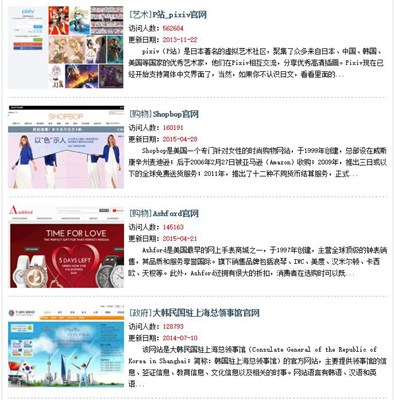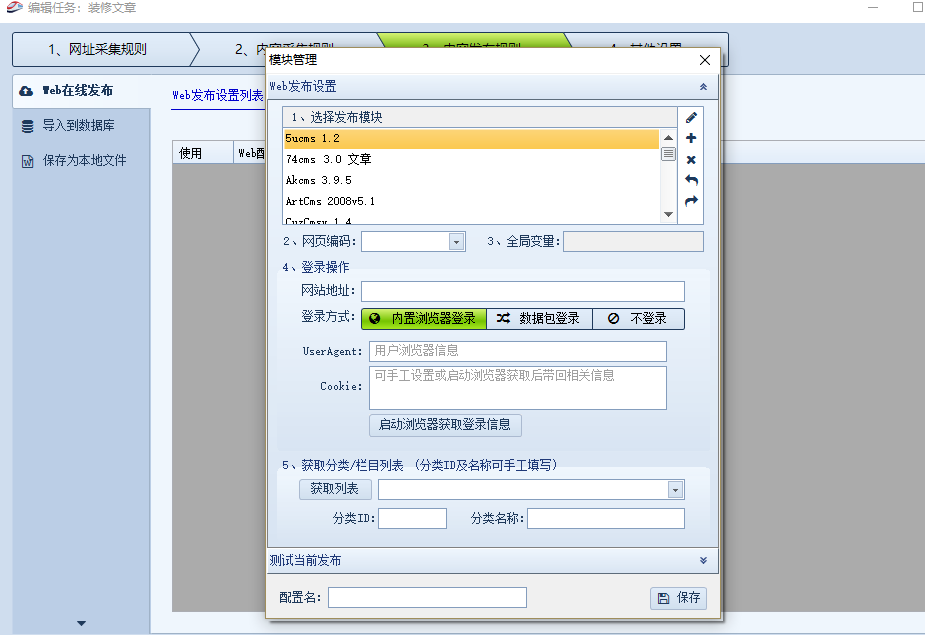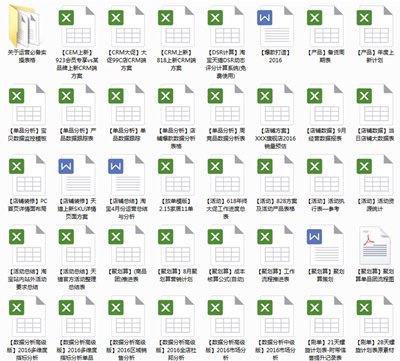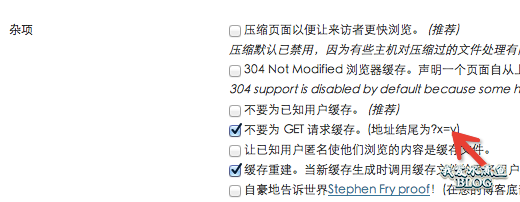【WPS办公】WPS表格中的秘密—如何将同样格式的表格汇总到汇总表中
发布时间:2020-09-17
WPS表格中的秘密—如何将同样格式的表格汇总到汇总表中,很多小伙伴工作中会用 对数据进行分析处理,有时候需要将不同月份的数据信息进行汇总统计,然后再做分析,通常很多小伙伴经常会采用复制粘贴的方法来解决,这样下来,一个表格需要花费大量的时候,如果数据比较多的数,工作效率就非常的低。那么有没有一种更快速的合并方法呢?,下面我们就给大家讲讲如何快速的将同样格式的表汇总到一起,首先,我们先打开一张表格作为范例讲解,如表1,表 1,,,根据这个表格,我们把1月至3月的合计汇总到汇总表中,首先,我们选中汇总表中的B2单元格,如表2,表 2,,,然后在B2单元格中输入公式=SUM函数,如表3,表 3,,,然后我们选中1月中的B2单元格,按住Shift键,然后同时选中3月的B2单元格,如表4,表 4,,,最后,我们返回汇总表中,看到B2单元格中的公式已经变为=SUM(‘1月:3月’!B2:B2),说明这个单元格求的是1月至3月的B2单元格的汇总数据。如表5,表 5,,,然后敲回车键,这个B2单元格的汇总值就出来了。当光标放在单元格右下角,变成+字的时候,双击鼠标,这一列的汇总值就出来了,每一行的汇总值需要当光标变成+字的时候,向右拖动才能出来。如表6,表 6,,,这样一个汇总表就完成了,上下时间基本不超过20分钟,小伙伴们也可以节约更多的时候来做别的工作了。,
- 话题列表
- 推荐阅读
-
- 优质推荐
全站搜索